在Mac上安裝Parallels Desktop之后,我們可以設置Mac與虛擬機共享網絡,要修改圖片,在Parallels Desktop“偏好設置”的“高級”窗格中,點擊“更改設置”并選擇“共享”選項卡。

圖片1
在此窗口中,可以對Parallels Desktop的 IPv4 和 IPv6 DHCP 服務器設置進行必要的更改。這些服務器是默認開啟的,它們將自動分配IP地址給運行于共享網絡模式下的虛擬機。要禁用這些當中任何的服務器,都需清除相應的選項。
通常,設置為在共享網絡模式中操作的虛擬機無法從外部電腦進行訪問。端口轉發功能允許本地網絡與互聯網上的電腦傳輸數據到使用共享網絡模式的任何虛擬機。發送到Mac上指定端口的數據將會根據端口轉發規則被重導向至您虛擬機的一個指定的端口。
要添加一個端口轉發規則:
1.點擊“端口轉發規則”下的“添加”按鈕。
2.在顯示的窗口中,進行以下操作:
在“端口類型”字段,指定用于建立網絡連接的端口類型。可在TCP或UDP端口類型中選擇。
在“傳入端口”字段,輸入Mac上傳入端口號。
在“IP地址”字段,指定連接的虛擬機的IP地址。
在“目標端口”字段,輸入將要把數據遷移到的虛擬機上的端口。

圖片2
3.點擊“確定”來添加規則。
添加規則時,請使用以下的IP地址組合進行外部連接虛擬機:<you Mac's IP address>:<Incoming port>.

圖片3
要編輯規則,可在“端口轉發規則”列表中選定該規則,點擊“編輯”按鈕,修改相應的設置,然后點擊“確定”以應用這些修改。
要移除端口轉發規則, 可在“端口轉發規則”列表中選定該規則,點擊“移除”按鈕。點擊“確定”來保存更改,如果不想保存更改,點擊“取消”。要恢復默認設置,點擊“恢復默認”。


 下載
下載 
 下載
下載  下載
下載 
 下載
下載  下載
下載  下載
下載 
 下載
下載 
 下載
下載  下載
下載  下載
下載  下載
下載  下載
下載  喜歡
喜歡 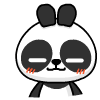 頂
頂 難過
難過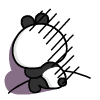 囧
囧 圍觀
圍觀 無聊
無聊






 王者榮耀賬號惡
王者榮耀賬號惡 MARVEL Strike
MARVEL Strike  2017年10月手游
2017年10月手游 比官居一品好玩
比官居一品好玩